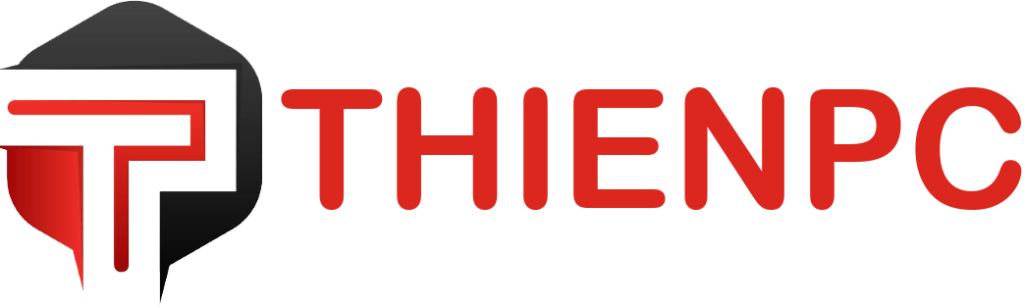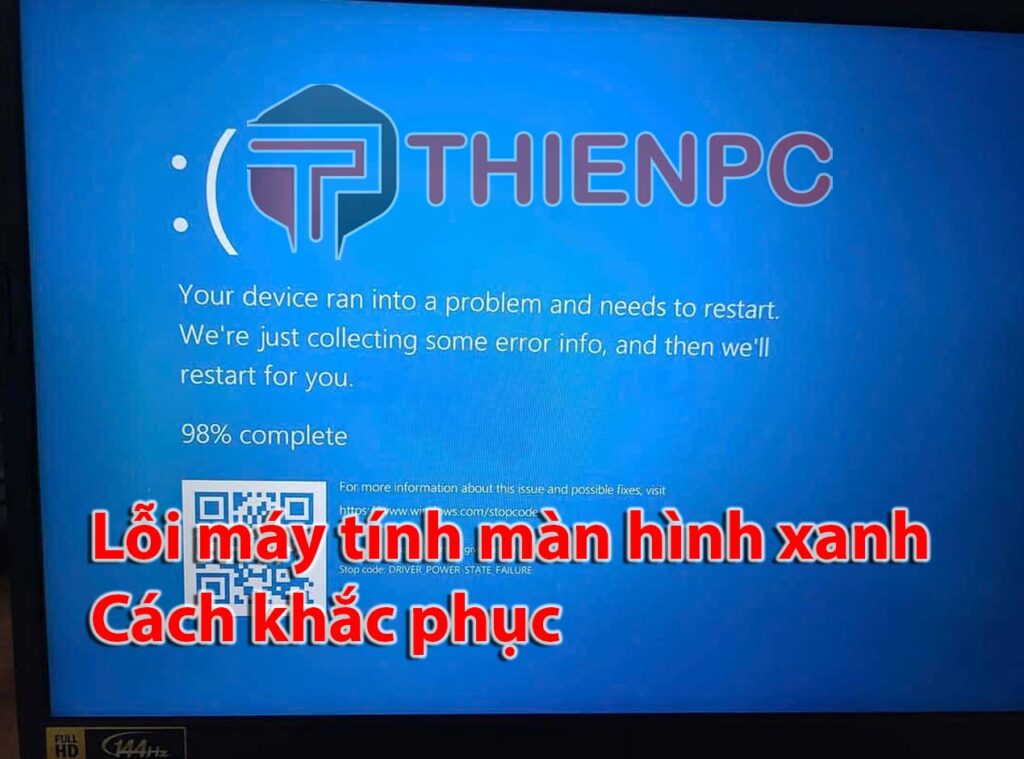Lỗi Màn Hình Xanh: Nguyên Nhân và Cách Khắc Phục Hiệu Quả
Lỗi màn hình xanh (Blue Screen of Death – BSOD) là một trong những lỗi phổ biến trên hệ điều hành Windows, gây ra sự cố gián đoạn công việc và ảnh hưởng đến trải nghiệm người dùng. Nếu bạn thường xuyên gặp lỗi này, đừng lo lắng! Bài viết dưới đây sẽ giúp bạn tìm hiểu nguyên nhân và cách khắc phục lỗi màn hình xanh hiệu quả.
1. Lỗi Màn Hình Xanh Là Gì?
Lỗi màn hình xanh xảy ra khi hệ điều hành gặp sự cố nghiêm trọng, buộc máy tính phải dừng hoạt động ngay lập tức để tránh hư hỏng phần cứng hoặc dữ liệu. Khi xuất hiện lỗi này, màn hình sẽ hiển thị mã lỗi cùng với các thông tin kỹ thuật liên quan.
2. Nguyên Nhân Gây Ra Lỗi Màn Hình Xanh
Dưới đây là một số nguyên nhân phổ biến gây ra lỗi màn hình xanh trên máy tính:
- Lỗi driver: Driver cũ hoặc không tương thích có thể gây ra xung đột hệ thống.
- Lỗi phần cứng: RAM, ổ cứng hoặc card đồ họa bị hỏng có thể khiến hệ thống ngừng hoạt động.
- Nhiệt độ quá cao: Máy tính quá nóng dẫn đến lỗi màn hình xanh.
- Phần mềm độc hại: Virus hoặc phần mềm độc hại có thể làm hỏng các tệp hệ thống quan trọng.
- Cập nhật Windows thất bại: Các bản cập nhật bị lỗi hoặc không tương thích cũng có thể là nguyên nhân.
- Xung đột phần mềm: Các phần mềm không tương thích khi cài đặt có thể gây ra lỗi này.
3. Cách Khắc Phục Lỗi Màn Hình Xanh Hiệu Quả
Bước 1: Khởi Động Lại Máy Tính Ở Chế Độ An Toàn
Nếu lỗi màn hình xanh xuất hiện liên tục, bạn nên khởi động máy tính ở chế độ Safe Mode để kiểm tra nguyên nhân và khắc phục lỗi.
Bước 2: Cập Nhật Driver Mới Nhất
- Mở Device Manager
- Kiểm tra và cập nhật các driver, đặc biệt là driver đồ họa, âm thanh và chipset.
Bước 3: Kiểm Tra Phần Cứng
- Chạy Windows Memory Diagnostic để kiểm tra RAM.
- Sử dụng CHKDSK để quét và sửa lỗi ổ cứng.
Bước 4: Quét Virus và Phần Mềm Độc Hại
- Sử dụng phần mềm diệt virus uy tín để quét toàn bộ hệ thống.
Bước 5: Kiểm Tra Cập Nhật Windows
- Mở Windows Update để kiểm tra và cài đặt các bản cập nhật mới nhất.
Bước 6: Gỡ Bỏ Các Phần Mềm Không Tương Thích
- Kiểm tra lại các phần mềm gần đây đã cài đặt và gỡ bỏ nếu nghi ngờ gây lỗi.
Bước 7: Kiểm Tra Nhiệt Độ Máy Tính
- Đảm bảo quạt tản nhiệt hoạt động tốt và vệ sinh máy tính thường xuyên.
- Sử dụng phần mềm giám sát nhiệt độ như HWMonitor để kiểm tra nhiệt độ CPU và GPU.
Bước 8: Cài Đặt Lại Hệ Điều Hành Nếu Cần Thiết
Nếu các phương pháp trên không khắc phục được lỗi, bạn có thể cài đặt lại Windows để giải quyết triệt để vấn đề.
4. Cách Phòng Tránh Lỗi Màn Hình Xanh
- Cập nhật driver và hệ điều hành thường xuyên.
- Không cài đặt phần mềm không rõ nguồn gốc.
- Kiểm tra phần cứng định kỳ.
- Đảm bảo hệ thống luôn được làm mát tốt.
Dịch Vụ Sửa Máy Tính Tại Nhà
Nếu bạn gặp khó khăn trong việc khắc phục lỗi màn hình xanh, hãy sử dụng dịch vụ sửa máy tính tại nhà. Các kỹ thuật viên chuyên nghiệp sẽ hỗ trợ bạn kiểm tra và sửa lỗi nhanh chóng, giúp bạn tiết kiệm thời gian và đảm bảo máy tính hoạt động ổn định.
Hotline: 0559686324 (Zalo)
Địa chỉ: 20 Đường 11N, Cư xá Ngân hàng, Tân Thuận Tây, Q7
Kết Luận
Lỗi màn hình xanh có thể gây ảnh hưởng lớn đến công việc và trải nghiệm của bạn, nhưng nếu biết cách xử lý, bạn có thể khắc phục nhanh chóng và hiệu quả. Hy vọng bài viết này sẽ giúp bạn hiểu rõ hơn về lỗi BSOD và có hướng giải quyết phù hợp khi gặp phải. Đừng ngần ngại liên hệ dịch vụ sửa máy tính tại nhà để nhận hỗ trợ khi cần thiết.